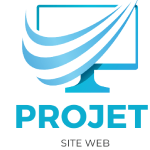La création d’un site WordPress en local est une étape cruciale pour tout développeur ou utilisateur qui souhaite créer un site web sans être immédiatement visible en ligne. Cette approche vous permet de travailler sur votre ordinateur avant de le mettre en ligne sur un hébergeur. Dans cet article, nous verrons les étapes clés pour créer un site WordPress en local.
Pourquoi et comment créer un site wordpress en local ?
Tout d’abord, il est essentiel de comprendre pourquoi la création d’un site WordPress en local est si importante. Voici quelques-unes des principales raisons :
- Gain de temps : Travailler hors ligne est souvent plus rapide car il n’y a pas besoin d’attendre que chaque action soit synchronisée avec l’hébergement distant.
- Sécurité : En développant en local, vous réduisez les risques de piratage ou d’accès non autorisé à votre site.
- Economies : Vous n’avez pas besoin d’un hébergement payant pour travailler en local sur votre site.
- Confort : Créer un site en local permet de tester différentes configurations et plugins sans causer de perturbations sur le site en ligne.

Comment créer un site wordpress en local : Préparation de l’environnement de développement local
Avant de pouvoir créer un site WordPress en local, il est nécessaire de préparer votre ordinateur pour un environnement de développement. Voici les principaux outils nécessaires :
- Un serveur web : Pour simuler l’hébergement et permettre la connexion entre votre ordinateur et le site WordPress, il est nécessaire d’installer un serveur web, comme Apache.
- PHP : Comme WordPress performant est écrit en PHP, vous devez l’installer pour que votre ordinateur puisse interpréter les fichiers du CMS.
- MySQL : Un système de gestion de base de données (SGBD) est également essentiel pour gérer toutes les informations stockées sur votre site WordPress. MySQL est le plus utilisé avec ce CMS.
Logiciels pour créer un environnement de développement local
Il existe plusieurs logiciels qui facilitent la mise en place de cet environnement sur votre ordinateur :
- WAMP : Acronyme de Windows, Apache, MySQL et PHP, WAMP est un ensemble de programmes qui permettent d’installer facilement ces éléments sur votre machine. Il est disponible uniquement pour Windows.
- MAMP : Semblable à WAMP, MAMP vous permet d’installer rapidement tous les outils nécessaires à un environnement de développement local sur votre Mac ou PC.
- XAMPP : XAMPP est une solution multiplateforme qui fonctionne sur Windows, Mac et Linux. Elle inclut également des modules supplémentaires tels que Perl, Mercury Mail et Tomcat.
Comment créer un site wordpress en local : Installation de WordPress en local
Une fois votre environnement de développement local configuré, il est temps d’installer WordPress. Voici les étapes à suivre :
- Téléchargez la dernière version de WordPress : Rendez-vous sur le site officiel de WordPress et téléchargez l’archive contenant les fichiers du CMS.
- Extrayez les fichiers : Décompressez l’archive téléchargée dans un répertoire accessible par votre serveur web (par exemple C :\xampp\htdocs sous XAMPP).
- Créez une base de données : Utilisez phpMyAdmin ou un autre outil pour créer une base de données vide qui sera utilisée par votre site WordPress en local.
- Lancez l’installation de WordPress : Ouvrez votre navigateur et saisissez l’adresse correspondant au répertoire où vous avez extrait les fichiers WordPress (par exemple http://localhost/wordpress). Suivez ensuite les instructions à l’écran pour configurer votre site.
A la fin de l’installation, vous devriez avoir accès à l’interface d’administration de votre site WordPress en local. Vous pouvez maintenant commencer à développer et à personnaliser votre site sans être visible en ligne.
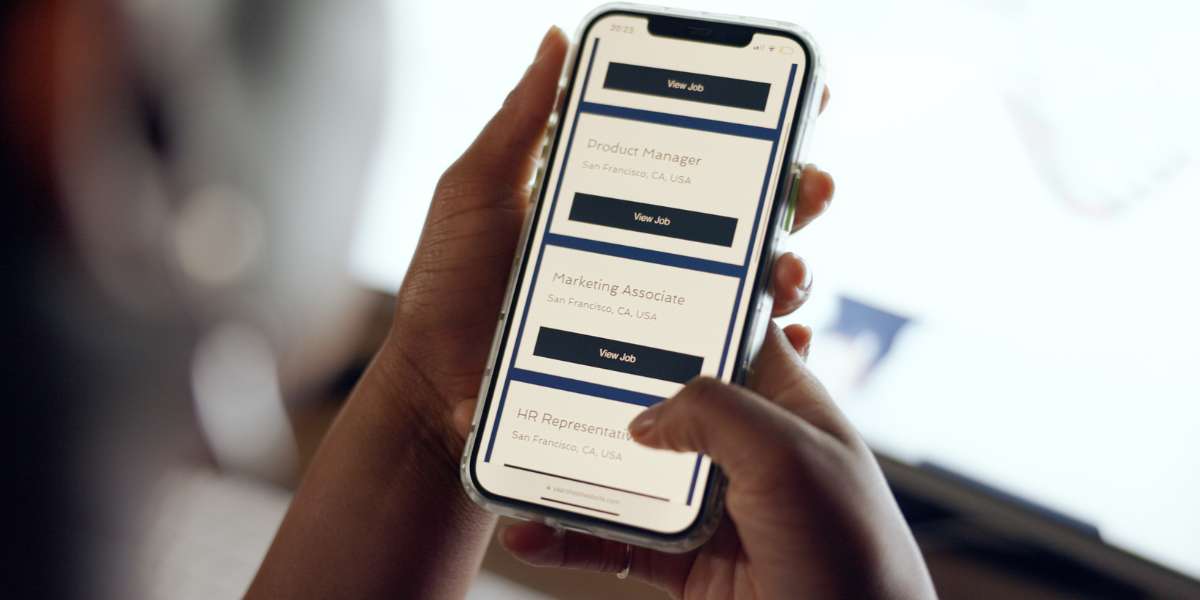
Comment créer un site wordpress en local : Migrer un site WordPress local vers un hébergeur en ligne
Lorsque votre site est prêt à être mis en ligne, vous devez le transférer vers votre hébergement Web. Voici comment procéder :
- Exporter la base de données : Utilisez phpMyAdmin ou un autre outil pour créer une sauvegarde de votre base de données locale.
- Modifier l’URL du site : Ouvrez le fichier SQL exporté avec un éditeur de texte et remplacez toutes les occurrences de l’URL de votre site local par celle de votre hébergement en ligne.
- Importer la base de données : Connectez-vous à phpMyAdmin sur votre hébergement web et créez une nouvelle base de données. Importez ensuite le fichier SQL modifié.
- Transférer les fichiers : Utilisez un client FTP pour transférer tous les fichiers de votre site local vers votre hébergement en ligne.
- Modifier le fichier wp-config.php : Modifiez le fichier wp-config.php de votre hébergement en ligne pour qu’il utilise les informations de connexion à la base de données que vous venez d’importer.
Au terme de ces étapes, votre site WordPress local devrait être correctement migré vers votre hébergeur en ligne et fonctionner comme prévu.
Comment créer un site wordpress en local : Gestion des problèmes courants
Il est fréquent de rencontrer quelques difficultés lors de la création d’un site WordPress en local. Voici quelques conseils pour résoudre les problèmes les plus courants :
- Erreur de connexion à la base de données : Vérifiez que vos identifiants et nom de base de données sont corrects dans le fichier wp-config.php et que votre serveur MySQL est en cours d’exécution.
- Problèmes d’accès à l’interface d’administration : Le plus souvent, cela est dû à des autorisations incorrectes sur les fichiers et dossiers de votre site. Assurez-vous qu’ils sont accessibles par votre serveur web.
- Liens brisés : Si vous rencontrez des liens brisés après avoir migré votre site en ligne, pensez à vider le cache de votre navigateur et à vérifier si les permaliens sont correctement configurés dans les paramètres de WordPress.
Créer un site WordPress en local est une étape importante pour tout développeur ou utilisateur qui souhaite travailler rapidement et efficacement sur son site avant de le mettre en ligne. En suivant les conseils et astuces présentés dans cet article, vous serez en mesure de créer votre propre environnement de développement et commencer à construire votre site WordPress en toute tranquillité.

Je suis Lydia Fontaine, une professionnelle de la conception web avec plus de dix ans d’expérience. J’ai commencé en tant que développeuse web freelance avant de me spécialiser dans le design et le développement. Aujourd’hui, en tant que fondatrice de https://projetsiteweb.net/, je m’engage à offrir des solutions web innovantes et de qualité supérieure à mes clients.